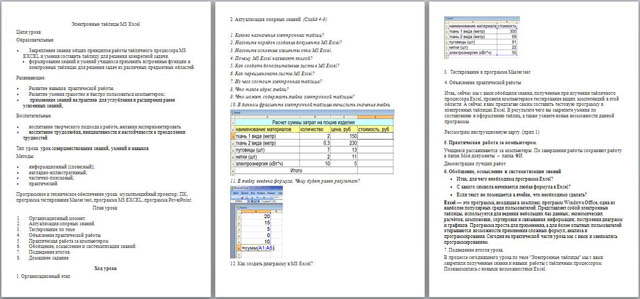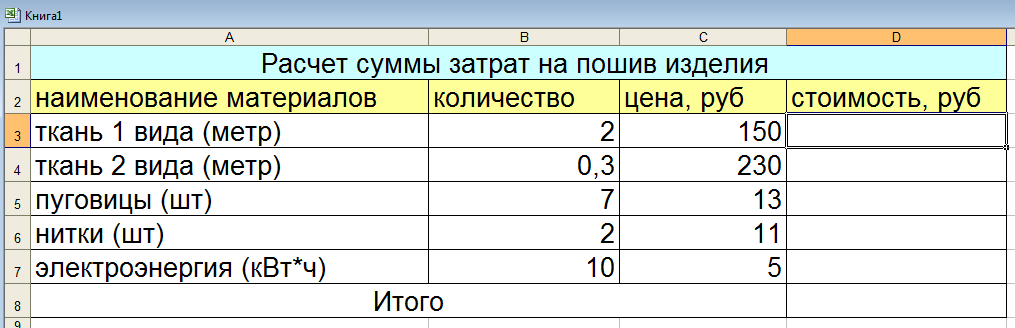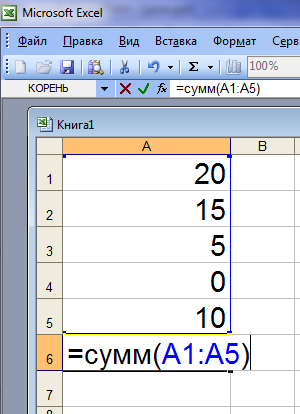Электронная таблица – это прикладная программа для работы с большими массивами числовой информации. Электронная таблица (ЭТ) позволяет хранить в табличной форме не только большое количество исходных данных, результатов расчётов, но и математические соотношения между ними, значения которых автоматически пересчитываются по заданным формулам при изменении значений исходных данных.
Основные сферы применения ЭТ
-
расчёт использования денежных средств в финансовых операциях
-
статистическая обработка данных
-
математическое моделирование процессов
-
инженерные расчёты.
Основные функции электронных таблиц
-
вычисления с участием данных, находящихся в таблице;
-
поиск и сортировка информации;
-
графическое отображение числовой информации из таблицы (построение графиков и диаграмм);
-
статистический анализ данных.
Запуск Excel: Пуск – Все Программы – Microsoft Office – Microsoft Excel.
Структура окна Microsoft Excel
-
строка заголовка
-
строка меню;
-
панель инструментов (содержит кнопки наиболее часто используемых команд);
-
панель форматирования;
-
поле имени (указывает имя выделенной ячейки);
-
строка формул (служит для ввода и редактирования содержимого ячейки);
-
рабочая область;
-
вкладки листов;
-
полосы прокрутки.
Документ в Microsoft Excel называется рабочей книгой.
Файлы рабочих книг имеют расширение .xls или .xlsх.
Рабочая книга состоит из листов (при запуске по умолчанию выводится три листа). М
Строки в ЭТ обозначаются цифрами, столбцы – буквами латинского алфавита.
Адрес ячейки указывается следующим образом:
-
сначала указывают имя столбца (A, B, C, D, ….)
-
затем указывают имя строки.
Например: A1, B2, C5, D11
Диапазон ячеек–это совокупность нескольких ячеек.
Например: С4:С9 – элементы столбца С с 4-го по 9-й.
A3:D11 – элементы прямоугольного диапазона
Ввод данных – это запись в ячейки информации: текста, чисел, формул.
Ввод данных осуществляется двумя способами:
1. С помощью строки формул: для этого необходимо выделить ячейку, щёлкнуть в строке формул и ввести данные. При этом слева появятся кнопки:
X (Esc) – выход из режима редактирования без сохранения изменений;
V (Enter) – выход из режима редактирования с сохранением изменений.
2. Непосредственным способом: выделить ячейку и осуществить ввод данных (при этом вводимые в ячейку данные будут отображаться в строке формул).
Способы редактирования данных
-
выделить ячейку и ввести новые данные (при этом ранее введённое содержимое ячейки будет утеряно);
-
выполнить двойной щелчок по ячейке и внести необходимые изменения;
-
выделить ячейку, нажать клавишу F2 и внести нужные изменения;
-
выделить ячейку, щёлкнуть мышью в строке формул и ввести изменения.
Вызов списка форматов выполняется с помощью команды контекстного меню Формат ячеек. Затем в диалоговом окне Формат ячеек необходимо открыть вкладку Число и выбрать необходимый числовой формат данных. Существуют также логические значения Истина и Ложь, используемые при операциях сравнения.
Примеры числовых форматов данных: общий, числовой, денежный, финансовый, текстовый, процентный, дробный, дата, время и др.
Использование формул в ЭТ
Формулы в Microsoft Excel – это выражения, описывающие вычисления в ячейках.
Формулы вписываются в строку формул.
Написание формулы начинается с символа «=».
Формулы могут включать следующие компоненты:
-
символ «=» (с него начинается написание формулы)
-
операторы, т.е. инструкции для выполнения действий (+, — , *, / и т.д.)
-
данные (числа или текст)
-
функции
-
ссылки на ячейки и диапазоны.
Примеры: = A1+B1;
= 0.2*D6;
= СУММ (A3:A5).
Вычисление формул
1. в строке формул написать знак «=»
2. ввести формулу, используя знаки арифметических операций (+, -,*,/,%), числа и имена ячеек
Пример. =2.5*А1
= 3.75/С2
= А3+С4
Операторы в Microsoft Excel
-
текстовый оператор ( & — объединение)
-
адресные операторы (используются для указания ссылок на ячейки)
-
арифметические операторы
|
Символ оператора |
Название оператора |
Пример формулы |
Результат |
|
+ |
Сложение |
=1,5+2,6 |
4,1 |
|
— |
Вычитание |
= 4,8-3,2 |
1,6 |
|
* |
Умножение |
= 0,5*8 |
4 |
|
/ |
Деление |
= 6/5 |
1,2 |
|
% |
Процент |
= 40% |
0,4 |
|
^ |
Возведение в степень |
= 3^2 |
9 |
4. операторы сравнения
|
Символ оператора |
Название оператора |
Пример формулы |
Результат |
|
Больше |
= 57 |
Ложь |
|
|
Меньше |
= 4 |
Истина |
|
|
= |
Равно |
= 5=9 |
Ложь |
|
Меньше или равно |
= 3 |
Ложь |
|
|
= |
Больше или равно |
= 4=4 |
Истина |
|
Не равно |
= 56 |
Истина |
Приоритет операторов
-
Адресные операторы.
-
Оператор отрицания.
-
Процент.
-
Возведение в степень.
-
Умножение и деление.
-
Сложение и вычитание.
-
Текстовый оператор.
-
Операторы сравнения.
Использование встроенных функций в среде табличного процессора
Функции – это инструкции, которые вычисляют результат, обрабатывая аргументы.
Аргументы функции записывают после её имени в круглых скобках через точку с запятой.
Для вызова мастера функций необходимо выполнить команду Вставка – Функция либо щёлкнуть мышью по значку f(x) в панели инструментов.
Некоторые стандартные функции
|
Название |
Обозначение |
Описание действия |
|
Матема- тические |
SIN (x) |
вычисление синуса угла |
|
COS (x) |
вычисление косинуса угла |
|
|
ABS (x) |
вычисление модуля числа |
|
|
СТЕПЕНЬ (число; степень) |
вычисляет степень заданного числа |
|
|
СУММ (список аргументов) |
вычисление суммы значений аргументов |
|
|
КОРЕНЬ (число) |
вычисление квадратного корня из числа |
|
|
Статис- тические |
СРЗНАЧ (список аргументов) |
Вычисление среднего арифме-тического значений аргументов |
|
МАКС (список аргументов) |
Вычисление максимального значения среди аргументов |
|
|
МИН (список аргументов) |
Вычисление минимального значения среди аргументов |
|
|
Логическая функция |
ЕСЛИ (логическое выражение; выра-жение 1; выражение 2) |
Если логическое выражение истинно, то функция принимает значение выражения 1, иначе – значение выражения 2 |
Примеры
|
Пример формулы |
Результат |
|
= СУММ(2, 4.5) |
6,5 |
|
= СТЕПЕНЬ (2; 5) |
32 |
|
= КОРЕНЬ (64) |
8 |
|
=МАКС (8,12,24,16) |
24 |
|
=МИН (2,5,11,7) |
2 |
|
= СРЗНАЧ (6,8,10,12) |
9 |
Функция СУММЕСЛИ:
СУММЕСЛИ (диапазон; критерий; диапазон суммирования) – суммирует ячейки, заданные указанным условием
Функция СЧЁТЕЕСЛИ:
СЧЁТЕСЛИ (диапазон; критерий) – подсчитывает количество непустых ячеек в диапазоне, удовлетворяющих заданному условию
Построение диаграмм и графиков
Диаграммы и графики, как известно, предназначены для наглядного представления данных и облегчение восприятия больших массивов данных. Эту возможность представляют и ЭТ Microsoft Excel. Диаграммы обычно располагаются на рабочем листе и позволяют проводить сравнение данных, находить закономерности. Microsoft Excel предоставляет чрезвычайно широкие возможности в построении всевозможных видов диаграмм.
Виды диаграмм в Microsoft Excel: круговые, гистограмма, линейчатые, график, лепестковые, кольцевые и др.
Создание диаграмм с помощью Мастера диаграмм
-
выделить области данных, по которым будет строится диаграмма;
-
вызвать Мастер диаграмм (выполнить команду Вставка – Диаграмма либо нажать на соответствующую кнопку в панели инструментов);
-
выбрать тип диаграммы и щёлкнуть по кнопке Далее;
-
изменить диапазон данных (если необходимо) и щёлкнуть по кнопке Далее;
-
установить необходимые параметры диаграммы: название, подписи осей, подписи значений и щёлкнуть по кнопке Далее;
-
установить размещение диаграммы и щёлкнуть по кнопке Готово
Изменение отдельных параметров диаграмм
-
выделить диаграмму (выполнить щелчок мышью по диаграмме);
-
выбрать пункт меню Диаграмма (либо вызвать контекстное меню);
-
из появившегося меню выбрать необходимую команду;
-
в появившемся окне установить необходимые параметры;
-
щёлкнуть по кнопке Ok.
Быстрый способ создания диаграмм
-
выделить области данных, по которым будет строится диаграмма;
-
нажать клавишу F11.
При этом Microsoft Excel на основе выделенного диапазона построит стандартный тип диаграммы на отдельном листе.
Печать диаграмм
-
выделить диаграмму;
-
выполнить команду Файл – Печать (или нажать комбинацию клавиш Ctrl + P);
-
установить переключатель Выделенную диаграмму;
-
перед печатью просмотреть диаграмму (щёлкнуть мышью по кнопке Просмотр);
-
установить количество копий;
-
нажать кнопку Ok.
План урока на тему «Электронные таблицы»
Цель урока:
познакомить учащихся с назначением электронных таблиц, основными понятиями и простейшими приёмами работы в программе электронные таблицы Exсel.
Задачи урока:
Образовательные: ознакомить учащихся с основными понятиями электронных таблиц, о возможностях их применения;
Воспитательные: воспитание информационной культуры учащихся, внимательности, усидчивости, дисциплинированности;
Развивающие: развитие мышления, познавательных интересов, навыков работы на компьютере.
Оборудование:
мультимедийный комплекс , презентация карточки с заданием практической работы
опорный конспект
Тип урока: урок изучения нового материала
План урока:
- Организационный момент
- Актуализация и мотивация
- Теоретическая часть
- Практическая часть
- Гимнастика для глаз
- Вопросы учащихся
- Домашнее задание
- Подведение итогов урока
Ход урока
1. Организационный момент.
Приветствие, проверка присутствующих.
2. Актуализация и мотивация.
Часто при работе с документами приходится сталкиваться с таблицами. Очень удобно обрабатывать числовую информацию в таблице.
Сегодня на уроке мы рассмотрим ещё одну прикладную программу в пакете прикладных программ – электронную таблицу. Узнаем о её происхождении, назначении и использовании.
Изучая MS Word, мы строили таблицы. Но лишь немногие операции можно производить с таблицами в редакторе MS Word, он не позволяет производить расширенную сортировку, устанавливать какие-то связи между ячейками.
Начало созданию электронных таблиц было положено еще в 1979 году, когда два студента, Дэн Бриклин и Боб Френкстон, на компьютере Apple II создали первую программу электронных таблиц, которая получила название VisiCalc от Visible Calculator (наглядный калькулятор). Основная идея программы заключалась в том, чтобы в одни ячейки помещать числа, а в других задавать закон их математического преобразования.
3. Теоретическая часть.
(в ходе изложения нового материала, использует презентация, учащиеся делают опорный конспект в рабочих тетрадях).
Для работы с числовой информацией используют специальную программу, называемую электронной таблицей либо табличным процессором. В пакете прикладных программ Offise табличный процессор называется Microsoft Exsel. Разработаны различные версии данных программ, но основные приёмы работы остаются неизменными.
Электронные таблицы – это программа для создания и использования документов с автоматическим расчётом вносимых данных.
Как и любую другую программу пакета Microsoft Office, Excel можно запустить:
в меню Пуск (Start ) выберите пункт Программы (Programs ), а затем Microsoft Exsel После активации ярлыка осуществляется запуск программы, окно которой имеет вид, аналогичный текстовому редактору, который включает текстовое меню, графическое меню, рабочее поле. Здесь рабочее поле представлено в виде таблицы.
Документ, созданный в электронной таблице называется рабочей книгой. Отдельными элементами книги являются листы. Книга первоначально содержит три листа, но при необходимости листы можно добавить с помощью команды Вставка/Лист.
Рабочее поле электронной таблицы состоит из столбцов и строк. Каждый столбец имеет буквенное обозначение, начиная с буквы А.(Используются буквы латинского алфавита.) А каждая строка имеет свой номер.(Используются арабские цифры.)
Для идентификации ячейки используется сочетание из имени столбца и номера строки и называется адресом ячейки. Например, А1 – адрес самой первой ячейки.
Ячейка, в которой находится курсор и выделена рамкой, называется активной. Воздействовать можно только на активную ячейку. Как целостный объект – это диапазон ячеек, который обозначается именем левой верхней ячейки и именем правой нижней ячейки, разделённых двоеточием. Например, А1:D4.
Основные информационные объекты электронной таблицы:
— число
— текст
— формула
С числами в электронной таблице можно осуществлять различные математические действия. Для выполнения вычислений необходимо установить курсор в нужной ячейке и ввести формулу.
Текст – это совокупность символов, используемая для оформления таблицы
( заголовки, пояснения). Текст может использоваться в логических выражениях.
Формулой является выражение, задающее указание для математических вычислений. Выражение начинается обязательно со знака равенства, что позволяет программе отличить формулу от других данных.
4. Практическая часть.
Практическая работа «Создание электронной таблицы». (в приложении)
5. Гимнастика для глаз.
Комплекс №1.
1). Быстро поморгать, закрыть глаза и посидеть спокойно, медленно считая до 5.
Повторить 4-5 раз.
2). Крепко зажмурить глаза (считать до 3), открыть глаза и посмотреть вдаль (считать до5). Повторить 4-5 раз.
3). Вытянуть правую руку вперёд. Следить глазами, не поворачивая головы, за медленными движениями указательного пальца вытянутой руки влево и вправо, вверх и вниз. Повторить 4-5 раз.
4). Посмотреть на указательный палец вытянутой руки на счёт 1-4, потом перевести взор вдаль на счёт 1-6. Повторить 4-5 раз.
5). В среднем темпе проделать 3-4 круговых движения глазами в правую сторону,
столько же в левую сторону. Расслабив глазные мышцы, посмотреть вдаль на счёт 1.
6). Повторить 1-2 раза.
6. Вопросы учащихся.
7. Домашнее задание.
Выучить основные понятия темы.
8. Подведение итогов урока.
Ребята по кругу высказываются одним предложением, выбирая начало фразы из рефлексивного экрана в презентации)
Рефлексивный экран
я узнал…
было интересно…
было трудно…
я выполнял задания…
я понял, что…
теперь я могу…
я почувствовал, что…
я приобрел…
я научился…
у меня получилось …
я смог…
я попробую…
меня удивило…
занятия дали мне для жизни…
мне захотелось…
Оценки за урок.
Здесь
размещена подборка лекций, конспектов и справочный материал по теме
«Информационные технологии. Технология обработки числовой информации. MS Excel»
Табличный
процессор MS Excel. Назначение и интерфейс
Типы данных в ячейках
электронной таблицы. Правила записи арифметических операций
Форматирование элементов
таблицы. Формат числа
Ошибки в формулах в Microsoft
Excel
Конспект урока на тему:
Табличный процессор Microsoft Excel.
Назначение и интерфейс
|
Тип |
Урок |
|
Образовательная |
Изучение |
План
урока:
|
1. Организационная |
3 |
|
2. Объяснение |
30 |
|
3. Самостоятельная |
10 |
|
4. Домашнее |
2 |
Конспект
урока:
Современные
технологии обработки информации часто приводят к тому, что возникает необходимость
представления данных в виде таблиц. В языках программирования для такого
представления служат двухмерные массивы. Для табличных расчетов характерны
относительно простые формулы, по которым производятся вычисления, и большие
объемы исходных данных. Такого рода расчеты принято относить к разряду рутинных
работ, для их выполнения следует использовать компьютер. Для этих целей созданы электронные
таблицы (табличные процессоры) — прикладное программное
обеспечение общего назначения, предназначенное для обработки различных данных,
представимых в табличной форме.
Электронная
таблица (ЭТ) позволяет хранить в табличной форме большое
количество исходных данных, результатов, а также связей (алгебраических или
логических соотношений) между ними. При изменении исходных данных все
результаты автоматически пересчитываются и заносятся в таблицу. Электронные
таблицы не только автоматизируют расчеты, но и являются эффективным средством
моделирования различных вариантов и ситуаций. Меняя значения исходных данных, можно
следить за изменением получаемых результатов и из множества вариантов решения
задачи выбрать наиболее приемлемый.
При работе
с табличными процессорами создаются документы, которые также называют
электронными таблицами. Такие таблицы можно просматривать, изменять, записывать
на носители внешней памяти для хранения, распечатывать на принтере.
Таблица – форма
организации данных по строкам и столбцам.
Электронная таблица – компьютерный эквивалент обычной таблицы.
Табличный процессор – комплекс программ, предназначенных для создания и обработки
электронных таблиц.
Электронная
таблица – самая распространенная и мощная технология
для профессиональной работы с данными. В ячейках таблицы могут быть записаны
данные различных типов: текст, даты, числа, формулы и др. Главное достоинство
электронной таблицы – возможность мгновенного автоматического пересчета всех
данных, связанных формульными зависимостями, при изменении значения любого
компонента таблицы.
Табличный процессор MS Excel позволяет:
1.
Решать математические задачи: выполнять разнообразные табличные
вычисления, вычислять значения функций, строить графики и диаграммы и т.п.;
2.
Осуществлять численное исследование (Что будет, если? Как сделать,
чтобы?);
3.
Проводить статистический анализ;
4.
Реализовать функции базы данных – ввод, поиск, сортировку,
фильтрацию (отбор) и анализ данных;
5.
Устанавливать защиту на отдельные фрагменты таблицы, делать их
невидимыми;
6.
Наглядно представлять данные в виде диаграмм и графиков;
7.
Вводить и редактировать тексты;
8.
Осуществлять обмен данными с другими программами, например,
вставлять текст, рисунки, таблицы, подготовленные в других приложениях;
9.
Осуществлять многотабличные связи.
Основные объекты табличного процессора MS Excel:
·
Ячейка – минимальный объект табличного
процессора;
·
Строка – горизонтальный набор
ячеек, заголовки столбцов – A, B, C,…,IV;
·
Столбец – вертикальны набор ячеек,
заголовки строк – 1, 2, 3,…65536;
·
Адрес ячейки –
определяется пересечением столбца и строки (A1, F123, AC72);
·
Указатель ячейки – рамка;
·
Активная ячейка –
выделенная рамкой, с ней можно производить какие-либо операции;
·
Смежные ячейки – ячейки
расположенные последовательно;
·
Диапазон (блок) ячеек –
выделенные смежные ячейки, образующие прямоугольный участок таблицы;
·
Адрес диапазона (блока) ячеек —
определяется адресом верхней левой и нижней правой ячейки, разделенных
двоеточием (:), B2: C7 →
B2, B3, B4, B5, B6, B7, C2, C3, C4, C5, C6, C7.
·
Книга – документ электронной
таблицы, состоящий из листов, объединенных одним именем и являющихся файлом;
·
Лист – рабочее поле, состоящее
из ячеек.
При работе
с табличными процессорами создаются документы, которые можно просматривать,
изменять, записывать на носители внешней памяти для хранения, распечатывать на
принтере. Режим формирования электронных таблиц предполагает заполнение и
редактирование документа. При этом используются команды, изменяющие содержимое
клеток (очистить, редактировать, копировать), и команды, изменяющие структуру
таблицы (удалить, вставить, переместить).
Режим
управления вычислениями. Все
вычисления начинаются с ячейки, расположенной на пересечении первой строки и
первого столбца электронной таблицы. Вычисления проводятся в естественном
порядке, т.е. если в очередной ячейке находится формула, включающая адрес еще
не вычисленной ячейки, то вычисления по этой формуле откладываются до тех пор,
пока значение в ячейке, от которого зависит формула, не будет определено. При
каждом вводе нового значения в ячейку документ пересчитывается заново, —
выполняется автоматический пересчет. В большинстве табличных процессоров
существует возможность установки ручного пересчета, т.е. таблица
пересчитывается заново только при подаче специальной команды.
Режим
отображения формул задает индикацию
содержимого клеток на экране. Обычно этот режим выключен, и на экране
отображаются значения, вычисленные на основании содержимого клеток.
Графический
режим дает возможность отображать числовую
информацию в графическом виде: диаграммы и графики. Это позволяет считать
электронные таблицы полезным инструментом автоматизации инженерной,
административной и научной деятельности.
В современных табличных
процессорах, например, в Microsoft Excel, в качестве базы данных можно
использовать список (набор строк таблицы, содержащий связанные данные). При
выполнении обычных операций с данными, например, при поиске, сортировке или
обработке данных, списки автоматически распознаются как базы данных.
Перечисленные ниже элементы списков учитываются при организации данных:
• столбцы списков становятся полями базы данных;
• заголовки столбцов становятся именами полей базы данных;
• каждая строка списка преобразуется в запись данных.
«Типы
данных в ячейках электронной таблицы.
Правила записи арифметических операций»
Ячейки рабочего листа
электронной таблицы могут содержать:
·
исходные или первичные данные – константы;
·
производные данные, которые рассчитываются с помощью формул или
функций.
Данные в ячейках таблицы
могут относиться к одному из следующих типов: текст, числа, даты, формулы и функции.
Текст –
последовательность букв, иногда цифр или некоторых специальных символов.
Числа могут
включать цифры и различные символы: знак процента, знак мантиссы, круглые
скобки, денежные обозначения, разделители и др. Например: 5; 3,14.
Дата и
время вводятся
в ячейки электронной таблицы как числа и выравниваются по правому краю.
Формулой в
электронной таблице называют алгебраические и логические выражения. Формулы
всегда начинаются со знака равенства (=) и вводятся в латинском регистре.
Например: =А5*2/В1
Функция представляет
собой программу с уникальным именем, для которой пользователь должен задать
конкретные значения аргументов. Функции могут вводиться в таблицу в составе
формул либо отдельно. Например, функция суммирования имеет вид =СУММ(А1:А2)
Аргументами функции
могут быть: числа; ссылки на ячейки и диапазоны ячеек; имена; текст; другие
функции; логические значения и др.
MS Excel содержит более 400
встроенных функций. Имена функций можно набирать в любом регистре – верхнем или
нижнем. Для облегчения работы с встроенными функциями используется Мастер
функций.

используются следующие знаки арифметических операций:
сложение +
вычитание –
умножение *
деление /
возведение в степень ^
Для изменения порядка
арифметических действий используются круглые скобки.
«Форматирование
элементов таблицы.
Формат числа»
Форматированием называется
изменение внешнего оформления таблиц и данных в них.
Важно! Excel различает
форматирование всей ячейки и форматирование содержимого ячейки.
К форматированию ячеек относится: изменение шрифта
содержимого ячеек, выравнивание данных в ячейках, представление чисел в разных
форматах, оформление границ ячеек, и т.д. Для того чтобы изменить
формат ячейки необходимо
щелкнуть на ней и выполнить команду Формат—Ячейки.
Появившееся диалоговое окно Формат Ячеек, позволит изменить формат
всей ячейки.
Для выравнивания данных следует:
·
щелкнуть на форматируемой ячейке или выделить диапазон ячеек,
содержащих выравниваемый текст;
·
выполнить команду Формат—Ячейки. На закладке Выравнивание установить опцию Переносить по словам, которая
позволяет располагать текст одной ячейки в несколько строк.
Для оформления предварительно выделенных ячеек с
помощью рамок следует
выполнить команду Формат—Ячейки. На закладке Границаследует выбрать тип линии для
рамки, а затем щелкнуть на кнопке с нужным видом рамки. (Возможно поочередное
назначение нескольких видов рамок).
Для назначения цветного
фона предварительно
выделенным ячейкам необходимо выполнить команду Формат—Ячейки. На закладке Видвыбрать цвет фона ячеек и нажать
кнопку ОК.
Для изменения шрифта
предварительно выделенного текста
или числа, находящихся в нескольких ячейках, необходимо выполнить команду Формат—Ячейки. На закладке Шрифт следует указать тип
шрифта (Arial, Times New Roman и т. д.), начертание (жирный, курсив,
подчеркнутый), размер шрифта, цвет и т.д.
Для изменения формата
чисел, находящихся в выделенном диапазоне ячеек необходимо
выполнить команду Формат—Ячейки. С помощью закладки Число можно установить один из
следующих форматов чисел: денежный, процентный, дата, текстовый и т.д.
|
Представление числа |
Пояснения |
|
|
Общий |
100 |
Без использования специальных средств. Текст |
|
Числовой с двумя знаками после запятой |
100,00 |
Числовой формат позволяет отображать любое |
|
Денежный (в рублях) |
100,00 р. |
Знак денежной единицы («р.» и «) отображается |
|
Денежный (в долларах) |
$100,00 |
|
|
Дата |
09.04.1900 |
MS Excel хранит даты в виде последовательных |
|
Процентный |
10000,0% |
В процентном формате число умножается на 100% |
|
Экспоненциальный |
1,00Е+02 |
E+02 означает 10 во 2-ой степени |
|
Текстовый |
100 |
Текстовый формат используется для ввода чисел |
«Ошибки
в формулах в Microsoft Excel»
При проведении расчетов в
электронной таблице Microsoft Excel иногда в ячейках вместо ожидаемых значений
выводятся различные «непонятные» результаты. Сегодня мы попытаемся сделать их
для нас понятными.
Ячейки
заполнены знаками # # # # # # # # # #
Ячейка может заполняться
набором символов «решетки» (#) по одной из следующих причин:
1.
ширина столбца недостаточна для размещения численного значения,
для которого установлен формат Числовой, Денежный или Финансовый. Такая
ситуация встречается, например, в ячейке, в которую скопирована формула из
другой ячейки, для которой был установлен один из перечисленных форматов. Для
исправления ошибки необходимо либо расширить ячейку, либо изменить формат
представления данных в ней;
2.
ячейка содержит формулу, возвращающую некорректную дату или время.
Excel, например, не поддерживает даты до 1900 года или отрицательные
значения времени. Увеличение ширины ячейки данную ошибку не исправляет.
Ошибка #ДЕЛ/0!
О
том, что делить на ноль нельзя, знают даже учащиеся начальных классов. Но тем
не менее такая ситуация в Excel встречается довольно часто. Например, на листе,
подготовленном для решения линейного уравнения вида ax + b = 0:
— формула в ячейке B4, имеющая вид =–B3/B2,
вернет значение ошибки #ДЕЛ/0! в ситуации, когда значение коэффициента а в ячейке B2 еще не задано. Для
исключения вывода ошибки можно воспользоваться функцией ЕСЛИ, которая проверяет
наличие «неправильного» значения в ячейке B2:
=ЕСЛИ(B2=0; ««; –B3/B2)
Данная формула выводит «пустое» значение (««),
если ячейка пустая или содержит 0; в противном случае выводится вычисленное
значение корня уравнения.
Другое решение заключается в использовании
функции ЕСЛИ для проверки существования любой ошибки. Следующая формула также
отображает «пустое» значение в случае получения ошибки любого типа:
=ЕСЛИ(ЕОШИБКА(–B3/B2); ««; –B3/B2)
С особенностями функции ЕОШИБКА ознакомьтесь
самостоятельно.
Ошибка
Имя?
Как известно, в Excel можно использовать в формулах не только адреса отдельных
ячеек или диапазонов, но и их имена. Это облегчает понимание формул. Например,
вы согласитесь, что формула нахождения корня линейного уравнения, оформленная в
виде:
=ЕСЛИ(a=0; ««; –b/a)
— где a и b — имена ячеек, в которых задаются значения коэффициентов уравнения a и b соответственно, выглядит гораздо
понятнее приведенного ранее варианта.
Ошибка Имя? возникает в следующих случаях:
1.
формула содержит неопределенное имя ячейки или диапазона. Здесь же
следует отметить одну особенность Excel. Если удалить имя какой-то ячейки или
какого-то диапазона, используемое в формуле, то в самой формуле оно останется
(казалось бы, Excel мог бы преобразовать имена в ссылки на соответствующие ячейки,
однако этого почему-то не происходит);
2.
формула содержит текст, который Excel интерпретирует как
неопределенное имя. Например, ошибка в написании имени функции приводит к
отображению ошибки Имя?.
Ошибка #Знач!
Ошибка весьма
распространена и встречается, как правило, в следующих ситуациях.
1. Формула
пытается провести операцию, используя некорректные данные (например, пытается
сложить число и текстовое значение). Если на листе в ячейке B7 (см. фрагмент
листа ниже) была записана формула =B3+B4+B5+B6, которая затем была
распространена (скопирована) на ячейки C7 и D7, то для приведенных исходных
данных в ячейке будет выведен результат #Знач! (ясно, что складывать числа и
текст нельзя).
Использование функции СУММ позволит найти сумму числовых значений в диапазоне,
в котором имеются и текстовые значения: =СУММ(D3:D6). Это означает, что в
ячейке B7 можно записать формулу =СУММ(B3:B6) и распространить (скопировать) ее
на ячейки C7 и D7.
2.
В качестве аргументов функции использованы данные
несоответствующего типа (например, в функции ЕСЛИ вместо условия использовано
число или текст).
3.
В качестве аргумента функции используется диапазон, тогда как
аргументом должна быть отдельная ячейка. Пример ошибочного оформления: =КОРЕНЬ
(A3:A6).
Ошибка
#Число!
Ошибка #Число! возникает в одном из двух случаев:
1) для функции,
использующей числовой аргумент, задан аргумент другого типа. Пример ошибочного
оформления: =КОРЕНЬ(И3);
2) формула содержит слишком большое или слишком маленькое значение. Excel
поддерживает величины в пределах от 1Е-307 до 1Е307 (от 10-307 до 10307).
Ошибка
#Ссылка!
Ошибка #Ссылка! возникает в
случае использования формулой ошибочной ссылки на ячейку. Данная ошибка может
встречаться в следующих ситуациях.
1.
1. Ячейка, на которую ссылалась формула, была удалена. Например,
следующая формула отображает ошибку #Число!, если удалена строка 20, столбец A
или столбец B:
=A20/B20
2.
Формула скопирована в новое место, где относительные ссылки на
ячейки становятся недействительными. Например, если формулу =A1–1 в ячейке A2
скопировать в ячейку A1, формула вернет ошибку #Число!, так как в ней будет
присутствовать ссылка на несуществующую ячейку.
3.
Содержимое ячейки с формулой было вырезано (командой Правка — Вырезать) и затем
вставлено в ячейку, на которую ссылается формула.
В заключение заметим, что в случаях, когда результатом формулы является ошибка
любого из рассмотренных типов, а ширина столбца недостаточна для размещения
соответствующего сообщения, ячейка заполняется знаками «#».
01.12.2008
Используемая
литература:
1.
Макарова Н.В. Программа по информатике (системно-информационная
концепция). К комплекту учебников по информатике 5-11 класс. Санкт-Петербург:
Питер.2000г.
2.
Информатика. 5-11 класс. /Под ред. Н.В. Макаровой. – СПб.: Питер,
2001
3.
Коляда М.Г. Окно в удивительный мир информатики. ИКФ
«Сталкер»,1997
4.
Шафрин Ю.А. Основы компьютерной технологии. Учебное пособие для 7
– 11 классов по курсу «Информатика и вычислительная техника» — Москва: ABF,1996
5.
Ефимова О.В., Моисеева М.В., Ю.А. Шафрин Практикум по компьютерной
технологии. Примеры и упражнения. Пособие по курсу «Информатика и
вычислительная техника» — Москва: ABF,1997
6.
Горячев А., Шафрин Ю. Практикум по информационным технологиям. М.:
Лаборатория базовых знаний, 2001
7.
Семакин И.Г., Шеина Т.Ю. Преподавание курса информатики в средней
школе. М.: Лаборатория базовых знаний, 2002
8.
Симонович С.В., Евсеев Г.А. Практическая информатика. Учебное
пособие для средней школы. Универсальный курс. – Москва: АСТ-ПРЕСС:
Информ-Пресс, 1998
9.
Симонович С.В. Компьютер в вашей школе. М.: АСТ-ПРЕСС:
Информком-Пресс, 2001
10.
Симонович С.В., Евсеев Г.А. Занимательный компьютер. Книга для
детей, учителей и родителей. Москва: АСТ-ПРЕСС: Информком-Пресс, 2002
Урок закрепит знания общих принципов работы табличного процессора MS Excel и умения составить таблицу для решения конкретной задачи.
Описание разработки
Цели урока:
Образовательные:
Закрепление знания общих принципов работы табличного процессора MS EXCEL и умения составить таблицу для решения конкретной задачи.
формирование знаний и умений учащихся применять встроенные функции в электронных таблицах для решения задач из различных предметных областей.
Развивающие:
Развитие навыков практической работы.
Развитие умения грамотно и быстро пользоваться компьютером;
применение знаний на практике для углубления и расширения ранее усвоенных знаний;
Воспитательные:
воспитание творческого подхода к работе, желания экспериментировать.
воспитание трудолюбия, инициативности и настойчивости в преодолении трудностей.
План урока:
1. Организационный момент.
2. Актуализация опорных знаний.
3. Тестирование по теме
4. Объяснение практической работы
5. Практическая работа за компьютером.
6. Обобщение, осмысление и систематизация знаний.
7. Подведение итогов.
8. Домашнее задание.
Ход урока.
1. Организационный этап.
2. Актуализация опорных знаний. (Слайд 4-9)
1. Каково назначение электронных таблиц?
2. Назовите порядок создания документа MS Excel?
3. Назовите основные элементы окна MS Excel.
4. Почему MS Excel называют книгой?
5. Как создать дополнительные листы в MS Excel?
6. Как переименовать листы MS Excel?
7. Из чего состоит электронная таблица?
8. Что такое адрес ячейки?
9. Что может содержать ячейка электронной таблицы?
10. В данном фрагменте электронной таблицы вычислить значение ячейки.
11. В ячейку введена формула. Чему будет равен результат?
12. Как создать диаграмму в MS Excel?
3. Тестирование в программе Master Test.
4. Объяснение практической работы.
Итак, сейчас мы с вами обобщили знания, полученные при изучении табличного процессора Excel, провели компьютерное тестирование ваших компетенций в этой области. А сейчас я вам предлагаю самим составить тестовую программу в электронных таблицах Excel. В результате чего вы закрепите умения по составлению и оформлению таблиц, а также узнаете новые возможности данной программы.
Рассмотрим инструкционную карту. (прил 1)
5. Практическая работа за компьютером.
Учащиеся рассаживаются за компьютеры. По завершении работы сохраняют работу в папке Мои документы – папка ФИ
Демонстрация лучших работ
6. Обобщение, осмысление и систематизация знаний.
Итак, для чего необходима программа Excel?
С какого символа начинается любая формула в Excel?
Если текст не помещается в ячейке, что необходимо сделать?
Excel — это программа, входящая в комплекс программ Windows Office, одна из наиболее популярных среди пользователей. Представляет собой электронные таблицы, используется для ведения небольших баз данных; экономических расчётов; компоновки, сортировки и связывания информации; построения диаграмм и графиков. Программа проста для применения, а для более опытных пользователей открываются возможности применения сложных формул, анализа и программирования. Сегодня на практической части урока мы с вами и занимались программированием.
Весь материал — в документе.
Содержимое разработки
Муниципальное бюджетное общеобразовательное учреждение Дая – Амгинская средняя общеобразовательная школа имени Х. И. Кашкина Составила: Варламова Айта Александровна Открытый урок по информатике на тему «Электронные таблицы MS Excel» Электронные таблицы MS Excel
Цели урока:
Образовательные:
-
Закрепление знания общих принципов работы табличного процессора MS EXCEL и умения составить таблицу для решения конкретной задачи.
-
формирование знаний и умений учащихся применять встроенные функции в электронных таблицах для решения задач из различных предметных областей.
Развивающие:
-
Развитие навыков практической работы.
-
Развитие умения грамотно и быстро пользоваться компьютером;
-
применение знаний на практике для углубления и расширения ранее усвоенных знаний;
Воспитательные:
-
воспитание творческого подхода к работе, желания экспериментировать.
-
воспитание трудолюбия, инициативности и настойчивости в преодолении трудностей.
Тип урока: урок совершенствования знаний, умений и навыков
Методы:
-
информационный (словесный);
-
наглядно-иллюстративный;
-
частично-поисковый;
-
практический.
Программное и техническое обеспечение урока: мультимедийный проектор; ПК, программа тестирования Master test, программа MS EXCEL, программа PoverPoint.
План урока:
-
Организационный момент.
-
Актуализация опорных знаний.
-
Тестирование по теме
-
Объяснение практической работы
-
Практическая работа за компьютером.
-
Обобщение, осмысление и систематизация знаний.
-
Подведение итогов.
-
Домашнее задание.
Ход урока
1. Организационный этап.
2. Актуализация опорных знаний. (Слайд 4-9)
1. Каково назначение электронных таблиц?
2. Назовите порядок создания документа MS Excel?
3. Назовите основные элементы окна MS Excel.
4. Почему MS Excel называют книгой?
5. Как создать дополнительные листы в MS Excel?
6. Как переименовать листы MS Excel?
7. Из чего состоит электронная таблица?
8. Что такое адрес ячейки?
9. Что может содержать ячейка электронной таблицы?
10. В данном фрагменте электронной таблицы вычислить значение ячейки
11. В ячейку введена формула. Чему будет равен результат?
12. Как создать диаграмму в MS Excel?
3. Тестирование в программе Master test
4. Объяснение практической работы
Итак, сейчас мы с вами обобщили знания, полученные при изучении табличного процессора Excel, провели компьютерное тестирование ваших компетенций в этой области. А сейчас я вам предлагаю самим составить тестовую программу в электронных таблицах Excel. В результате чего вы закрепите умения по составлению и оформлению таблиц, а также узнаете новые возможности данной программы.
Рассмотрим инструкционную карту. (прил 1)
5. Практическая работа за компьютером.
Учащиеся рассаживаются за компьютеры. По завершении работы сохраняют работу в папке Мои документы – папка ФИ
Демонстрация лучших работ
6. Обобщение, осмысление и систематизация знаний
-
Итак, для чего необходима программа Excel?
-
С какого символа начинается любая формула в Excel?
-
Если текст не помещается в ячейке, что необходимо сделать?
Excel — это программа, входящая в комплекс программ Windows Office, одна из наиболее популярных среди пользователей. Представляет собой электронные таблицы, используется для ведения небольших баз данных; экономических расчётов; компоновки, сортировки и связывания информации; построения диаграмм и графиков. Программа проста для применения, а для более опытных пользователей открываются возможности применения сложных формул, анализа и программирования. Сегодня на практической части урока мы с вами и занимались программированием.
7. Подведение итогов урока.
В процессе сегодняшнего урока по теме «Электронные таблицы» мы с вами закрепили полученные знания и навыки работы с табличным процессором. Познакомились с новыми возможностями Excel.
Практическая работа в группах показала хорошие знания электронной таблицы, которые можно применять для решения задач прикладного характера.
Выявленные пробелы в знаниях:
Спасибо вам за хорошую работу! Тема «Электронные таблицы» успешно пройдена и усвоена.
Выставление оценок в журнал.
8. Д/з
Повторение вопроса «Формат ячеек»
Урок окончен. Спасибо за урок. До свидания.
-80%
Скачать разработку
Сохранить у себя:

Похожие файлы
-
Построение диаграмм в Excel
-
Графические возможности Excel
-
Разработка моделей средствами языка программирования (2 урок) (конспект)
-
Конспект урока по информатике Основные параметры электронных таблиц. Табличный процессор MS Excel.
-
Табличный процессор MS Excel 2007
3
План урока:
1. Организационный момент (1 мин.)
2. Беседа о выборе дальнейшего пути (5 мин.)
3. Мотивация учащихся на учебную деятельность. Целеполагание (2 мин.)
4. Мастер—класс по применению ЭТ в профессиональной деятельности (30 мин.)
5. Компьютерный тест (5 мин.)
6. Подведение итогов урока (2 мин.)
Ход урока:
1. Организационный момент(1 мин.)
2. Беседа о выборе дальнейшего пути (5 мин.)
Данный урок посвящен роли информационных технологий в дальнейшей
профессиональной деятельности и учебе, которая ожидает ребят за порогом школы.
Одиннадцатиклассники – это уже сложившиеся, очень интересные личности,
формирование которых мы наблюдали в течение нескольких лет. Очень интересно
провести с ними беседу о выборе жизненного пути, о качествах, необходимых для
достижения поставленных целей, и о самих целях. Важно понять, насколько ребята
готовы к дальнейшей самостоятельной жизни вне школы. Эта непродолжительная
беседа очень интересна и учителю и ученикам.
3. Мотивация учащихся на учебную деятельность. Целеполагание (2 мин.)
Изучение информатики начнется уже на первом курсе во всех университетах и
колледжах. Умелое владение информационными технологиями поможет во всех
сферах учебы и профессиональной деятельности, так как информационные и
коммуникационные технологии (ИКТ) за короткое время стали важнейшей
составляющей жизни современного общества.
Современный специалист должен обладать общими компетенциями,
включающими в себя способность:
• организовывать собственную деятельность,
• выбирать методы и способы выполнения профессиональных задач,
• оценивать их эффективность и качество;
• осуществлять поиск и использование информации, необходимой для
эффективного выполнения профессиональных задач, профессионального и
личностного развития,
• владеть информационной культурой;
• анализировать и оценивать информацию с использованием ИКТ;
• ориентироваться в условиях частой смены технологий в профессиональной
деятельности.
В связи с этим актуально провести мастер—класс по использованию
электронных таблиц MSExcel в профессиональной деятельности.
4. Мастер—класс по применению ЭТ в профессиональной деятельности (30 мин.)
Слайд 1.
.
Телетлинская СОШ№1
Открытый урок на тему: «Электронные таблицы MS Excel»
Учитель : Газиев Г.А.
Конспект открытого урока
по информатике и ИКТ в 9 классе
на тему: MS Excel
Подготовил:
учитель информатики и ИКТ
МКОУ Телетлинская СОШ № 1
Газиев Г.А.
Тип урока: «Электронные таблицы MS Excel»
Класс: 9
Цели урока:
Обучающие:
повторение и закрепление знаний по теме «Электронные таблицы MS Excel», закрепление понятий: объекты таблицы, функции, ссылки, диаграмма; закрепление умения учащихся ввода данных, написания формул, подготовка к контрольной работе.
Воспитывающие:
способствовать стимулированию познавательного интереса учащихся к данной теме и предмету «Информатика» в целом, активизация взаимодействия между учащимися, развитие навыков групповой работы, способствовать воспитанию у учащихся самостоятельности, коллективизма, ответственности за себя и других членов коллектива
Развивающие:
способствовать развитию здорового соперничества, развитию умственной деятельности, быстроты мышления, логики.
Оборудование и материалы:
-
задания, подготовленные в программе MS Excel;
-
листочки с дифференцированными тестами;
-
тетрадные листы в клеточку.
Форма работы: индивидуальная, групповая.
План урока
-
Организационный момент (песенка, эпиграф) — 2 мин
-
Устный опрос – 5 мин
-
Письменный опрос: дифференцированный тест — 7 мин
-
Работа в группах по 4 человека – 7 мин.
-
Практическое задание в Excel — 15 мин
-
Итоги урока. Рефлексия — 3 мин
-
Домашнее задание — 1 мин
Ход урока
I. Организационный момент
1) Дать положительный настрой детей на работу на уроке с помощью эпиграфа: « Знания – это только тогда знания, когда они приобретены усилиями твоего мозга, а не твоей памяти». Л.Н. Толстой
2) Обозначить возможность получить 1 и более оценок за урок
II. Устный опрос
1. Что такое Excel?
Электронные таблицы — это прикладная программа, которая предназначена для создания таблиц и автоматизированной обработки табличных данных.
2. В чем отличие электронных таблиц от текстового редактора?
Это уже готовая книга, каждая их страниц которой представляет собой таблицу.
3. Что такое обработка табличных данных в Excel?
К обработке данных относится:
-
проведение различных вычислений с помощью формул и функций, встроенных в редактор;
-
построение диаграмм;
-
обработка данных в списках (Сортировка, Автофильтр, Расширенный фильтр, Форма, Итоги, Сводная таблица);
4. Таким образом, Excel являются не только средством автоматизации расчетов, но и средством моделирования различных ситуаций. Область применения Excel: планово – финансовые и бухгалтерские расчеты, учет материальных ценностей, системы поддержки принятия решений (СППР) и другие области применения. Какие же типы данных используются в Excel?
Число, текст и формула.
5. Что из себя представляет формула?
Это выражение, которое начинается со знака равно и включает в себя числа, адреса ячеек, функции и знаки математических операций.
III. Письменный опрос
Листы с тестами раздаются учащимися по вариантам 1 и 2 вариант (Приложение 2)
IV. Работа в группах по 4-5 человек (с применением Сингапурская обучающая структура ТИК-ТЭК-ТОУ (Tic-Tac-Toe)-мысли на столе)
Ребята, сейчас мы будем работать в группе по 4-5 человек. На столах вы видите листочки, возьмите каждый по 2 листочка. На одном из них напишите свою фамилию. Другой листочек сложите в 3 раза и разделите по линиям сгиба. Если справитесь раньше, помогите соседу по плечу. На выполнение задания 1 мин.
Сейчас каждый из вас на своих листочках напишет 3 термина или словосочетания по теме «Абсолютные и относительные ссылки». Подумайте и запишите, проговаривая свои слова, чтобы ваши партнеры слышали вас и не писали те же самые слова. На выполнение задания 2 минуты.
У вас все готово. Я даю 1 минуту, чтобы обсудить какие 9 слов оставить на столе.
Время вышло. Разложите, пожалуйста, листочки по 3 листочка в 3 ряда. Теперь каждый из вас выбирает 3 слова, так, чтобы они образовали ряд (горизонталь, вертикаль или диагональ). Вы должны составить предложение, которое будет логически завершенным, оно должно включать в себя все выбранные вами слова. На выполнение задания я даю 3 минуты. Предложение вы записываете на отдельном листочке.
Время вышло. Сейчас каждый из вас по очереди зачитывает свое предложение. Выделяется по 30 сек каждому. Если кто-то заканчивает читать свое предложение раньше времени, остальные партнеры по столу могут задать вопросы, если же предложение не составлено (не получилось), то партнеры по столу могут задать наводящие вопросы и помочь составить предложение.
Молодцы! Вы отлично справились с заданием! Все листочки передаем мне.
V. Сейчас переходим к практическому заданию на компьютерах.
На рабочих столах у вас находятся файлы «Приложение 3» (Приложение 3), который содержит 4 листа, каждый из которых содержит своё задание.
1страница книги — найти сумму баллов
2страница книги — найти средний балл каждого и лучшего
3страница книги — сортировка и фильтрация, построение диаграммы по имеющимся данным.
VI. Итоги урока.
Вы сегодня очень хорошо поработали. Первая оценка за урок – это оценка за знание теории (устный опрос, тест и предложения), а вторая оценка — за практическую работу на уроке.
Рефлексия
У вас на столах есть еще одни листочки, которые необходимо будет заполнить – это своеобразные «Билетики на выход»
VII. Домашнее задание. Мы хорошо повторили материал и готовы к контрольной работе, которая у вас будет на следующем уроке. Обязательно прочитайте ваши конспекты.
Спасибо всем за урок! До свидания!
Приложение № 1
Тест по теме табличный процессор MS Excel
I вариант
1. Укажите правильный адрес ячейки:
|
А) А12С |
Б) В1256 |
В) 123С |
Г) В1А |
2. В электронных таблицах выделена группа ячеек А1:В3. Сколько ячеек входит в этот диапазон?
|
А) 6 |
Б) 5 |
В) 4 |
Г) 3 |
3.Результатом вычислений в ячейке С1 будет:
|
А |
В |
С |
|
|
1 |
5 |
=А1*2 |
=А1+В1 |
|
А) 5 |
Б) 10 |
В) 15 |
Г) 20 |
4.В ЭТ нельзя удалить:
|
А) столбец |
Б) строку |
В) имя ячейки |
Г) содержимое ячейки |
5.Какие типы данных можно ввести в ячейки электронной таблицы
-
Числа и формулы.
-
Формулы и текст.
-
Числа, текст и формулы.
-
Числа и текст
6.Укажите неправильную формулу:
|
А) А2+В4 |
Б) =А1/С453 |
В) =С245*М67 |
Г) =О89-К89 |
7.При перемещении или копировании в ЭТ абсолютные ссылки:
А) не изменяются;
Б) преобразуются вне зависимости от нового положения формулы;
В) преобразуются в зависимости от нового положения формулы;
Г) преобразуются в зависимости от длины формулы.
8. Диапазон – это:
А) все ячейки одной строки;
Б) совокупность клеток, образующих в таблице область прямоугольной формы;
В) все ячейки одного столбца;
Г) множество допустимых значений.
9. Электронная таблица – это:
А) прикладная программа для обработки кодовых таблиц;
Б) устройство персонального компьютера, управляющее его ресурсами;
В) прикладная программа, предназначенная для обработки структурированных в виде таблицы данных;
Г) системная программа, управляющая ресурсами персонального компьютера при обработке таблиц.
10. Какая формула будет получена при копировании в ячейку D3, формулы из ячейки D2:
А) =А2*$С$2;
Б) =$A$2*C2;
В) =A3*$C$2;
Г) = A2*C3.
11. Дан фрагмент электронной таблицы.
Чему будут равны значения клеток В2 и В3,
если в них было скопировано содержимое
клетки В1?
А) 30 и 30
Б) 50 и 70
В) 30 и 50
Г) 50 и 30
Д) будет выдано сообщение об ошибке
12. Дан фрагмент электронной таблицы:
|
A |
B |
C |
D |
|
|
1 |
3 |
4 |
||
|
2 |
=C1-B1 |
=B1-A2*2 |
=C1/2 |
=B1+B2 |
После выполнения вычислений была построена диаграмма по значениям диапазона ячеек A2:D2. Укажите получившуюся диаграмму.





13. Какой элемент является минимальным объектом электронной таблицы?
А) лист
Б) ячейка
В) столбец
Г) строка
Д)диапазон ячеек
14. Для наглядного представления числовых данных можно использовать
А) набор чисел, выделенных в таблице.
Б) графический объект WordArt.
В) автофигуры.
Г) диаграммы.
Д) графические файлы.
15. В каком из арифметических выражений, представленном в виде, удобном для обработки компьютера, допущена ошибка?
А) ac +d
Б)(8-d)/5
В) a*x^2+ b*x + c
Г) x * x + 7 * x — 4
Д) sin(x)/cos(x)
Тест по теме табличный процессор MS Excel
II вариант
1.Укажите правильный адрес ячейки:
|
А) 12А |
Б) В89К |
В) В12С |
Г) О456 |
2. В электронных таблицах выделена группа ячеек А1:С2. Сколько ячеек входит в этот диапазон?
|
А) 6 |
Б) 5 |
В) 4 |
Г) 3 |
3.Результатом вычислений в ячейке С1 будет:
|
А |
В |
С |
|
|
1 |
5 |
=А1*3 |
=А1+В1 |
|
А) 5 |
Б) 10 |
В) 15 |
Г) 20 |
4.В ЭТ формула не может включать в себя:
|
А) числа |
Б) имена ячеек |
В) текст |
Г) знаки арифметических операций |
5.В ЭТ имя ячейки образуется:
|
А) из имени столбца |
Б) из имени строки |
В) из имени столбца и строки |
Г) произвольно |
6.Укажите неправильную формулу:
|
А) =О45*В2 |
Б) =К15*В1 |
В) =12А-В4 |
Г) А123+О1 |
7.При перемещении или копировании в ЭТ относительные ссылки:
А) не изменяются;
Б) преобразуются вне зависимости от нового положения формулы;
В) преобразуются в зависимости от нового положения формулы;
Г) преобразуются в зависимости от длины формулы.
8. Активная ячейка – это ячейка:
А) для записи команд;
Б) содержащая формулу, включающую в себя имя ячейки, в которой выполняется ввод данных;
В) формула в которой содержит ссылки на содержимое зависимой ячейки;
Г) в которой выполняется ввод данных.
9. Электронная таблица предназначена для:
А) обработки преимущественно числовых данных, структурированных с помощью таблиц;
Б) упорядоченного хранения и обработки значительных массивов данных;
В) визуализации структурных связей между данными, представленными в таблицах;
Г) редактирования графических представлений больших объемов информации.
10. Какая формула будет получена при копировании в ячейку D3, формулы из ячейки D2:
А) =А2*С2;
Б) =$A$2*C3;
В) =$A$2*$C$3;
Г) = A2*C3.
11. Дан фрагмент электронной таблицы.
Чему будет равно значение клетки С3, если в неё было скопировано содержимое клетки С1?
А) 35
Б) 60
В) 55
Г) 45
Д) 65
12. Какое значение будет присвоено ячейке Е1 после выполнения расчётов по заданным формулам?

А) 12,5
Б) 15
В) 5,3333

Г) 6,5
Д) 14
13. В каком из арифметических выражений, представленном в виде, удобном для обработки компьютера, допущена ошибка?
-
a*c +d
-
13*d/(13+d)
-
ax2 + bx + c
-
a * x * x + b * x — 4
-
cos(x)/sin(x)
14. Столбцы электронной таблицы:
-
Обозначаются буквами латинского алфавита;
-
Нумеруются;
-
Обозначаются буквами русского алфавита;
-
Именуются пользователем произвольным образом.
15. Выберите верную запись формулы для электронной таблицы:
-
C3+4*D4;
-
C3=C1+2*C2;
-
A5B5+23;
-
=A2*A3-A
Цели урока:
- помочь учащимся усвоить назначение электронных таблиц, научить основам работы в программе электронные таблицы Excel.
- воспитание информационной культуры учащихся, внимательности, аккуратности, дисциплинированности, усидчивости.
- развитие мышления, познавательных интересов, навыков работы на компьютере, работы с электронными таблицами.
Оборудование: доска, компьютер, компьютерная презентация (Приложение 1).
План урока:
- Орг. момент. (1 мин)
- Актуализация и проверка знаний. (5 мин)
- Теоретическая часть. (25 мин)
- Д/з (2 мин)
- Вопросы учеников. (5 мин)
- Итог урока. (2 мин)
Ход урока
I. Орг. момент.
Приветствие, проверка присутствующих. Объяснение хода урока.
II. Актуализация и проверка знаний.
Мы уже говорили о том, что часто при работе с документами в офисе приходится сталкиваться с таблицами. И, изучая Word, мы рассматривали вопрос работы с таблицами. Но назвать Word редактором, идеально приспособленным для работы с таблицами, нельзя. Он не позволяет производить расширенную сортировку, устанавливать связи между ячейками и многое другое, необходимое при работе с числовыми табличными данными.). Для этой цели служит специальный редактор, предназначенный для работы с табличной информацией – программа – электронная таблица Excel.
III. Теоретическая часть.
Слайд 1.
Табличный процессор – это комплекс взаимосвязанных программ, предназначенный для обработки электронных таблиц. (Записать)
Электронная таблица – это компьютерный эквивалент обычной таблицы, состоящей из строк и столбцов, на пересечении которых располагаются клетки, содержащие числовую информацию, формулы, текст. (Записать)
Основное назначение табличного процессора – автоматизация расчетов в табличной форме.
Табличные процессоры представляют собой удобное средство для проведения бухгалтерских и статистических расчетов. В состав процессора входят сотни встроенных математических функций и алгоритмов статистической обработки данных. Кроме того, имеются мощные средства для связи таблиц между собой, создания и редактирования электронных баз данных.
Специальные средства позволяют автоматически получать и распечатывать настраиваемые отчеты с использованием десятков различных типов таблиц, графиков, диаграмм, снабжать их комментариями и графическими иллюстрациями.
Табличные процессоры имеют встроенную справочную систему, предоставляющую пользователю информацию по конкретным командам меню и другие справочные данные.
Самые популярные табличные процессоры Microsoft Excel и Lotus 1-2-3.
На сегодняшний день Excel является самой мощной программой, предназначенной для работы с электронными таблицами. Она обладает множеством функций, которые окажут вам существенную помощь в повседневной работе. Следует сказать, что в мире существуют и другие табличные редакторы – например, российский Лексикон-XL.
Одним из важнейших особенностей электронных таблиц является способность связывать ячейки друг с другом с помощью формул, причем, программа позволяет работать с разными форматами отображения чисел – денежными, целыми, датой, временем, процентами и многими другими.
Слайд 2.
При запуске программы Excel открывается окно, содержащее новую рабочую книгу.
Рабочая книга – это многостраничный документ Excel, каждая страница которого называется рабочим листом. (Записать)
В окне документа отображается активная страница. Таблицы в программе Excel создаются на рабочем листе.
Рабочий лист состоит из 256 столбцов (от А до IV) и 65 536 строк. Каждая ячейка имеет собственный адрес. (Записать)
Слайд 3.
Окно программы Excel
Рабочее окно Excel содержит стандартную строку заголовка, меню и панели инструментов. Под ними расположена панель, в составе которой имеются поле имени и строка формул.
Рабочие книги и рабочие листы
При запуске программы Excel открывается окно, содержащее новую рабочую книгу. Рабочая книга – это многостраничный документ Excel, каждая страница которого называется рабочим листом. В окне документа отображается активная страница. По умолчанию книга содержит три рабочих листа с именами Лист1, Лист2 и ЛистЗ. Пользователь может вставить в книгу дополнительные листы (максимально возможное их количество – 255). На левом конце горизонтальной полосы прокрутки находятся ярлычки листов и кнопки прокрутки для их просмотра.
Слайд 4.
Таблицы в программе Excel создаются на рабочем листе. Рабочий лист разделен на строки и столбцы, которые, пересекаясь, образуют ячейки. В ячейки вводится содержимое таблицы. Рабочий лист состоит из 256 столбцов (от А до IV) и 65 536 строк. По умолчанию строки нумеруются, а столбцы обозначаются одной или двумя латинскими буквами.
Слайд 5.
(Записать в тетрадь определения.)
- Ячейка – элементарный объект электронной таблицы, расположенный на пересечении столбца и строки.
- Строка – все ячейки, расположенные на одном горизонтальном уровне.
- Столбец – все ячейки, расположенные в одном вертикальном ряду таблицы.
- Диапазон ячеек – группа смежных ячеек, которая может состоять из одной ячейки, строки (или ее части), столбца (или его части), а также из совокупности ячеек, охватывающих прямоугольную область таблицы.
Слайд 6.
Таблица представляет собой сложный объект, который состоит из элементарных объектов: строки, столбца, ячейки, диапазона ячеек. Каждый элементарный объект обладает именем, которое определено разработчиками электронной таблицы.
- Строка: заголовки строк представлены в виде целых чисел, начиная с 1.
- Столбец: заголовки столбцов задаются буквами латинского алфавита сначала от A до Z, затем от АА до AZ, от ВА до ВZ и т.д.
- Ячейка: адрес ячейки определяется ее местоположением в таблице, и образуется из заголовков столбца и строки, на пересечении которых она находится. Сначала записывается заголовок столбца, а затем номер строки. Например: А3, D6, АВ46 и т.д. (записать)
- Диапазон ячеек: задается указанием адресов первой и последней его ячеек, разделенных двоеточием. Например: адрес диапазона, образованного частью строки 3 – Е3:G3; адрес диапазона, имеющего вид прямоугольника с начальной ячейкой F5 и конечной ячейкой G8 – F5:G8.
Слайд 7.
Каждая ячейка имеет собственный адрес, он определяется именем столбца и номером строки, которым принадлежит ячейка. Например, ячейка в левом верхнем углу рабочего листа с содержащимся в ней текстом «Наименование» имеет адрес А1. Хотя создается впечатление, что часть текста переходит в ячейку В1 следующего столбца, на самом деле весь текст расположен в ячейке А1.
Активная ячейка А1 на рисунке окружена рамкой, которая называется рамкой активной ячейки, а заголовки столбца и строки этой ячейки подсвечиваются. В каждый момент времени активной является только одна ячейка, и данные можно вводить лишь в нее. Для выбора ячейки щелкните на ней кнопкой мыши, при этом ячейка становится активной (текущей).
Вопросы:
- Что такое электронные таблицы? Назначение электронных таблиц?
- Что такое рабочая книга и рабочие листы?
- Как именуются ячейки?
IV. Д/з
Выучить определения, записанные на уроке.
V. Вопросы учеников.
Ответы на вопросы учащихся.
VI. Итог урока.
Подведение итога урока. Выставление оценок.
На уроке мы познакомились с тем, что такое электронные таблицы.
Урок 2. Ввод и редактирование данных
Цели урока:
- помочь учащимся усвоить назначение электронных таблиц, научить основам работы в программе электронные таблицы Excel.
- воспитание информационной культуры учащихся, внимательности, аккуратности, дисциплинированности, усидчивости.
- развитие мышления, познавательных интересов, навыков работы на компьютере, работы с электронными таблицами.
Оборудование: доска, компьютер, компьютерная презентация.
План урока:
- Орг. момент. (1 мин)
- Актуализация и проверка знаний. (5 мин)
- Теоретическая часть. (25 мин)
- Д/з (2 мин)
- Вопросы учеников. (5 мин)
- Итог урока. (2 мин)
Ход урока
I. Орг. момент.
Приветствие, проверка присутствующих. Объяснение хода урока.
II. Актуализация и проверка знаний.
На прошлом уроке мы познакомились с табличным процессором.
Вопросы:
- Что такое электронные таблицы? Назначение электронных таблиц?
- Что такое рабочая книга и рабочие листы?
- Что такое ячейка? Строка? Столбец? Диапазон ячеек?
- Как именуются ячейки?
III. Теоретическая часть.
Сегодня мы познакомимся с тем, как вводить данные в таблицу и редактировать таблицу.
Ввод данных
Слайд 7.
Данные могут вводиться только в активную ячейку – либо непосредственно, либо с использованием строки формул, которая расположена под панелью инструментов в верхней части экрана, Выберите нужную ячейку, а затем начинайте ввод данных. В ячейке немедленно появится курсор, а вводимые символы отобразятся как в ячейке, так и в строке формул; при этом станут доступными кнопки управления строки формул.
Слайд 8.
В ячейки рабочего листа могут быть введены данные трех типов: числа, формулы и текст. Числа (к ним мы будем относить также значения даты и времени) представляют собой величины, использующиеся в вычислениях, скажем для определения количества дней, на которое просрочен возврат видеокассеты или для расчета начисленных процентов на депозит за определенный период времени. Формулами называются инструкции, вводимые в ячейки, в соответствии с которыми производятся вычисления. Текст – это информация, не являющаяся ни числом, ни формулой. Текст обрабатывается как последовательность символов, даже если он представляет собой набор цифр.
Слайд 9.
Вставка объекта.
Для создания новой строки над таблицей выделяем первую строку щелчком левой кнопки мыши и входим в меню «Вставка» – «Строки».
Слайд 10.
Объединение ячеек.
(Записать в тетрадь)
При формировании заголовка таблицы иногда требуется объединить группу ячеек в одну. Для этого необходимо:
- выделить группу ячеек;
- в меню Формат выбрать команду Ячейки
- в открывшемся диалоговом окне Формат ячеек, закладка Выравнивание, поставить галочку объединение ячеек.
Для того, чтобы убрать объединение необходимо:
- выделить объединенную ячейку
- в меню Формат выбрать команду Ячейки
- в открывшемся диалоговом окне Формат ячеек, закладка Выравнивание, убрать галочку объединение ячеек.
Слайд 11.
Выполнив эти действия, вы увидите следующее окно.
В этом окне вы видите функцию выравнивания.
Слайд 12.
При выборе вариантов «По левому краю», «По центру» или «По правому краю» содержимое выделенных ячеек выравнивается соответственно по левому краю, по центру или по правому краю ячейки.
На экране это будет выглядеть следующим образом.
Слайд 13.
Так же текст можно выравнивать по вертикали.
Слайд 14.
Форматирование табличных документов.
Слайд 15.
Под форматированием табличного документа понимается ряд действий по изменению формы представления как самого документа, так и его объектов. (Записать)
Для форматирования объектов электронной таблицы, помимо обычных способов, принятых в текстовом процессоре, используются некоторые особые приемы:
- Данных в ячейках могут быть представлены различным образом (в разных форматах);
- Можно изменять ширину столбца или высоту строки, в которых хранятся данные;
- Любой объект электронной таблицы может быть заключен в рамку и/или выделен специальным узором.
- Форматирование любого объекта табличного документа осуществляется с помощью команд раздела меню Формат.
Слайд 16.
Формат ячейки характеризуется следующими параметрами: число, выравнивание, шрифт, рамка, вид, защита.
- Число определяет тип данных, хранящихся в ячейке. Выравнивание и шрифт используются так же, как и в текстовом редакторе. Рамка определяет внешнее обрамление ячейки (тип, толщину, штрих линии). Вид определяет заливку и узор фона ячейки. Защита определяет уровень защиты данных в ячейке.
- Формат строки позволяет регулировать высоту строки и управлять отображением строки в таблице.
- Высота строки регулируется автоматически или вручную. При автоматической регулировке высоты строки выбирается такое значение, чтобы все данных помещались в строке.
- Формат столбца позволяет регулировать ширину столбца и управлять отображением столбца в таблице.
- Ширина столбца может регулироваться автоматически или вручную. При автоматической регулировке ширины столбца выбирается такое значение, чтобы все данные помещались в столбце в одну строку.
Урок 3. Данные электронной таблицы
Слайд 17.
Общий формат
- Общий формат используется по умолчанию и позволяет вводить любые данные (числа, текст, даты, время и т.д.), которые распознаются и форматируются автоматически. (Записать)
Текстовый тип данных
- Текстовые данные представляют собой некоторый набор символов. Если первый из них является буквой, кавычкой, апострофом или пробелом, либо цифры чередуются с буквами, то такая запись воспринимается как текст. (Записать)
- Действия над текстовыми данными производятся аналогично действиям над объектами в текстовом процессоре.
- Пример текстовых данных:
Слайд 18.
Числовой тип данных
- Числовые данные представляют собой последовательность цифр, которые могут быть разделены десятичной запятой и начинаться с цифры, знака числа (+ или -), или десятичной запятой. (Записать)
- Над числовыми данными в электронной таблице могут производиться различные математические операции.
- Пример числовых данных:
Слайд 19.
Тип данных – даты
- Этот тип данных используется пи выполнении таких функций, как добавление к дате числа, получение разности двух дат, при пересчете даты. Например вперед или назад. Пересчет чисел в даты производится автоматически в зависимости от заданного формата. Табличный процессор позволяет представлять вводимые числа как даты несколькими способами. (записать)
- Пример. Представление дат в разных форматах:
Слайд 20.
Процентный формат данных
- Процентный формат обеспечивает представление числовых данных в форме процентов со знаком %. (Записать)
- Например, если установлена точность в один десятичный знак, то при вводе числа 0.257 на экране появится 25.7%, а при вводе числа 257 на экране появится 25700.0%.
Денежный формат
- Денежный формат обеспечивает такое представление чисел, при котором каждые три разряда разделены пробелом, а следом за последним десятичным знаком указывается денежная единица размерности – «р» (рубли). При этом пользователь может задать определенную точность представления (с округлением до целого числа (0 десятичных знаков), или с заданным количеством десятичных знаков. (Записать)
- Например, число 12345 будет записано в ячейке как 12345 р. ( с округлением до целого числа) и 12345.00р (с точностью до двух десятичных знаков).
Слайд 21.
Записать.
Для изменения задания или изменения формата содержимого ячейки необходимо:
- выделить ячейки;
- выбрать команду Ячейки меню Формат;
- в диалоговом окне Формат ячеек выбрать вкладыш Число;
- 4.в списке Числовые форматы выбрать тип формата содержимого ячейки, а в полях справа – параметры формата; в поле Образец будет отображаться пример содержимого ячейки в выбранном формате;
- щелкнуть ОК.
Слайд 22.
Слайд 23. Записать.
Форматирование шрифта
- выделить группу ячеек;
- в меню Формат выбрать команду Ячейки ;
- выбрать закладку Шрифт;
- установить нужные характеристики шрифта;
- нажать клавишу ОК
Слайд 24.
Слайд 25. Записать
Границы и заливки
Таблицы в Excel можно обрамить рамкой и заполнить различными цветами. Для обрамления необходимо:
- выделить ячейки, которые необходимо обрамить;
- в меню Формат выбрать команду Ячейки;
- выбрать закладку Граница;
- в поле тип линии выбрать тип линии рамки;
- в списке цвет выбрать цвет линии;
- для обрамления выделенных ячеек извне следует щелкнуть кнопку внешние;
- для обрамления внутренних границ ячеек следует щелкнуть кнопку внутренние;
- для снятия обрамления выделенных ячеек следует щелкнуть кнопку нет;
- с помощью группы кнопок Отдельные можно устанавливать и убирать отдельные линии; это также можно делать щелчком мыши в образце обрамления, представленного в окне;
- щелкнуть ОК.
Слайд 26.
Слайд 27. Записать
Элементы таблицы можно заштриховать различным цветом и узором. Для этого необходимо:
- выделить ячейки;
- выбрать в меню Формат команду Ячейки;
- выбрать вкладыш Вид;
- в палитре цветов выбрать цвет;
- в списке Узор выбрать узор;
- щелкнуть кнопку ОК.
Слайд 28, 29.
Урок информатики, 11 клас
Урок №14 28.11.2017
Тема: Общие сведения про электронные таблицы и их основные возможности
Цели урока:
Учебная: изучить электронные таблицы Microsoft Excel, рассмотреть основные приемы работы.
Развивающая: развивать логическое мышление и познавательный интерес к дисциплине через умение применять полученные знания на практике.
Воспитательная: воспитывать любознательность и самоконтрольность, внимательность при выполнении заданий.
Тип урока: изучение нового материала.
Методы: наглядный, объяснительно-иллюстративный, индуктивный, использование мультимедийной и личностно-ориентированной технологии.
Наглядные пособия: средство обучения: компьютеры — 15 шт; слайды «Ознакомление с Eхcel».
Структура урока
1. Организационный момент.
1.1. Взаимное приветствие.
1.2. Проверка присутствующих, отметка в журнале.
1.3. Сообщение цели занятия.
1.4. План проведения урока.
1.5 Инструктаж по БЖД при работе в компьютерном классе.
2. Актуализация опорных знаний и мотивация.
3. Усвоение новых знаний.
3.1 Усвоение новых знаний на примере программы Microsoft Excel.
4. Закрепление изученного на уроке материала.
5. Домашнее задание.
5.1. Подготовиться к практическому занятию по предлагаемым вопросам.
6. Подведение итогов урока и оценка деятельности учащихся на уроке.
6.1. Заключительная часть (обобщение, подведение итогов, объявление оценок).
Ход урока:
1. Организационный момент
1.1. Взаимное приветствие.
Здравствуйте, ребята!
1.2. Проверка присутствующих.
1.3. Сообщение цели занятия.
На этом уроке мы с вами начинаем знакомство с электронными таблицами. Рассмотрим их на примере программы Microsoft Excel. Рассмотрим основные приемы работы с ними.
1.4. План проведения урока.
первоначально мы выполним разминку, проверим свои знания по ранее изученной теме «Текстовый редактор Word»;
затем изучим новый материал с использованием компьютера, мультимедийной презентации
закрепим полученные знания;
и, наконец, подведём итоги.
2. Актуализация опорных знаний
Актуализация опорных знаний. Чтобы вспомнить изученный материал, Учащимся предлагается ответить на вопросы, за которые они будут получать баллы.
1. Основные функции программы Word
(набирать с клавиатури текст, редактировать его, форматировать, создавать таблицы)
2. Способы загрузки текстового редактора Word
(кнопка Пуск, контекстне меню, созданый файл, ярлык, если он есть на рабочем столе.)
2. Назвать способы закрытия програмы Word
( «нажать крестик), командою Файл/ Закрыть, сочетание клавишь Alt +F4.)
3. Из каких основных элементов состоит окно Word
(строка заголовка, строка меню, панель инструментов, рабоче поле, полосы прокрутки, строка состояния)
2.2 Мотивация.
Мы с вами закончили изучение темы графического редактора MS Word. При изучении этой программы как вы помните, мы встречались с таким понятием, как таблица. Учились заполнять их. Наверное, вы заметили, что данные, представленные в табличной форме воспринимаются легче.
Поэтому, для проведения вычислений в таблице была создана программа MS Excel.
Причем простейшие расчеты можно произвести на калькуляторе. А если расчеты достаточно сложные, которые нужно красиво оформить и представить графически, то в этом случае на помощь приходят электронные таблицы, в данном случае Microsoft Excel. Эта программа позволяет довольно просто производить различного рода расчеты. С помощью этой программы можно подготовить специальные бланки с использованием средств форматирования текста и чисел, также вставки изображений. Электронные таблицы также позволяют организовать и представить данные в виде диаграммы различных типов. Программа позволяет решать довольно сложные задачи.
Открываем тетради записываем число, классная работа, тема урока.
Итак, тема урока: «Общие сведения про электронные таблицы и их основные возможности».
Программа MS Excel создана для обработки электронных таблиц. Применение этой программы очень разнообразно. Нет ни одного человека, который, умея работать на компьютере не знал или не хотел бы знать об этой программе.
3. Усвоение нового материала
Электронные таблицы или табличные процессоры – специальные программы для обработки данных, представленных в табличной форме. Мы познакомимся с табличным процессором Microsoft Excel. Давайте рассмотрим более подробно окно MS Excel (слайд)
Она, как и таблица в текстовом редакторе Word, состоит из столбцов и строк, Заголовки столбцов обозначаются буквами (А,В,С… ) или сочетаниями букв (АА,АВ,АС…). Заголовки строк – числами (1,2,3…)
На пересечении строк и столбцов образовываются ячейки. Каждая ячейка имеет свой адрес, состоящий из заголовка столбца и заголовка строки, например В2. В ячейку можно вписать число, дату, текст и формулу. Расположенные подряд ячейки в строке, столбце или прямоугольнике образуют диапазон.
Адрес активной ячейки состоит из последовательности заголовков столбца и строки.
Есть панели: стандартная и форматирования, Точно как и в Word находятся кнопки: Кнопка «функции»; Кнопка «автосумма»; Кнопка «сортировка» – по возрастанию – убыванию и т. д.
Создаваемый и сохраняемый в Excel документ называется рабочей книгой.
Рабочая книга состоит из рабочих листов, похожих на листы бухгалтерской книги.
Основная часть окна табличного процессора – рабочий лист. Рабочий лист состоит из 256 столбцов и 65536 строк. Столбцы именуются латинскими буквами (одно- и двухбуквенными именами) в алфавитном порядке слева направо. Строки нумеруются сверху вниз, начиная с 1.
Каждая ячейка имеет имя, составленное из буквенного имени столбца и номера строки, на пересечении которых она располагается. Имя ячейки называется ее адресом.
Адреса ячеек часто используются в формулах и функциях, и в этом случае называются ссылками на ячейки. Виды ссылок: относительная, абсолютная, смешенная.
Относительная: в формулах используются для указания адреса ячейки, вычисляемого относительно ячейки, в которой находиться формула. При перемещении или копировании формулы из активной ячейки относительно ссылки автоматически обновляется в зависимости от нового положения формулы. Относительная ссылка имеет вид: А1,В3.
Абсолютная: Этот тип ссылки в формулах используется для указания фиксированного адреса ячейки в рабочем листе. Ячейка станет абсолютной, путем указания символа доллара ($) перед номером строки (столбца). Например, $А$7. При перемещении или копировании формулы абсолютная ссылка на ячейку изменяется, не будет и на новом месте формула будет ссылаться на ту же ячейку.
Смешенная: Если символ доллара стоит перед буквой (например, $А1), то координата столбца абсолютная, а строки – относительная. Если символ доллара стоит перед числом (например, A$1), то наоборот, координата столбца относительная, а строки – абсолютная. Такие ссылки называются смешанные.
Расположенные подряд ячейки в строке, столбце или прямоугольнике образуют диапазон.
Тексты (надписи, заголовки, пояснения) нужны для оформления таблицы, в текстовой форме могут быть представлены характеристики рассматриваемых объектов.
Формулы – инструкции, определяющие порядок вычислительных действий. Они могут содержать имена ячеек, числа, знаки операций и обращения к функциям.
4. «Гимнастика для глаз»
«Гимнастика для глаз»
1. Закройте глаза, расслабьте брови.
2. Медленно, чувствуя напряжение глазных мышц, переведите глаза в крайнее левое положение.
3. Медленно, с напряжением, переведите глаза вправо.
Повторите упражнение 3 раза.
В. Движение глазами по стрелкам.
С. 1. Глубоко вздохните, зажмурив глаза как можно сильнее.
2. Все мышцы шеи, лица и головы должна быть напряжены (в том числе и мышцы нижней челюсти).
3. Задержите дыхание на 2—3 минуты и старайтесь не расслабляться.
4. Быстро выдохните, широко открыв глаза и рот, не стесняясь выдохнуть громко.
Повторите упражнение 3 раза.
— Молодцы. Достаточно.
5. Закрепление изученного на уроке материала (Приложение № 1)
Создайте таблицу и заполните ее.
6. Домашнее задане
6.1. выучить конспект и подготовиться к практическому занятию. Параграф в учебнике №11 стр. 152
7. Подведение итогов урока и оценка деятельности учащихся на уроке
7.1.Заключительная часть. Преподаватель подводит итог урока, отмечает наиболее активных учеников, подводит итоги занятия, оценивает знания.
приложение 1
PDF / 39.53 Кб